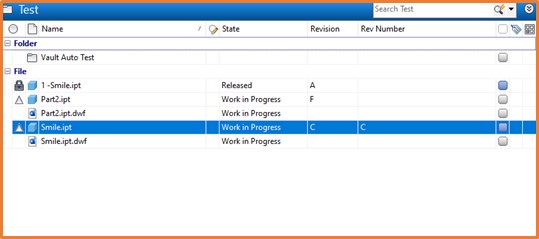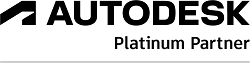Sincronizzazione delle Revisioni fra Vault e Inventor
La Sincronizzazione delle revisioni fra Vault e Inventor ti assiste nella configurazione delle transizioni facendoti risparmiare tempo su tutte le revisioni dei modelli.
Desideri che Vault controlli le tue revisioni documentali, ma sei preoccupato dei passaggi manuali da effettuare per i cambi di revisione?
Qui di seguito ti diciamo come fare!
Anzitutto, devi provvedere ad abilitare Vault all’utilizzo del campo di Revisione Inventor.
Per fare ciò accedi a Strumenti > Amministrazione > Impostazioni Vault -> Funzionamenti -> Categorie
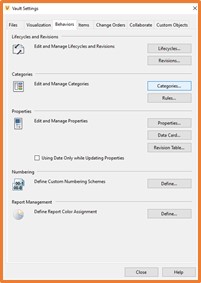
Nel menu a discesa seleziona fra le “Categorie File” la Categoria da configurare (per esempio una delle preimpostate: Ingegneristiche).
Nella maschera Funzionamenti sotto la voce Proprietà > Assegna seleziona la proprietà da associare.
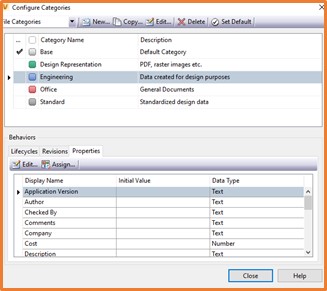
Aggiungi la proprietà nativa Vault “Numero Rev.”, dalla colonna sinistra in quella a destra, mediante il comando “Aggiungi >>”. Questo passaggio associa la proprietà alla Categoria: una volta aggiunta, cliccando su OK si uscirà da questa finestra.
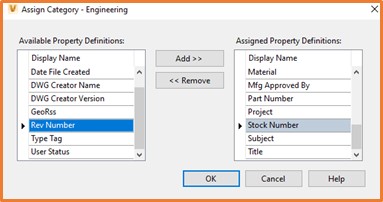
Per le parti in gestione, è possibile ora eseguire un “Modifica Categoria” spostandolo nella Categoria configurata come segue (in questo esempio stiamo utilizzando Ingegneristiche). Si può, quindi, procedere con estrazione e apertura del file, facendo attenzione se si sta gestendo un assieme, dal momento che è probabile che debbano essere inclusi nella modifica anche i relativi sotto-componenti.
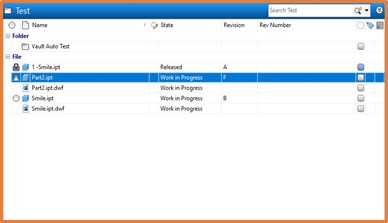
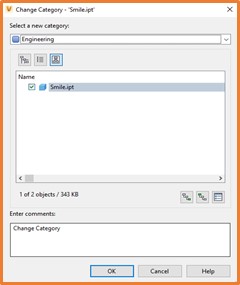
Una volta eseguita l’estrazione ed aperto il file, per ogni assieme, sotto-assieme e sotto-componente che necessitano del cambio di Revisione, bisogna andare nella maschera della iProperties > Progetto > Numero Revisione ed aggiornarlo manualmente.
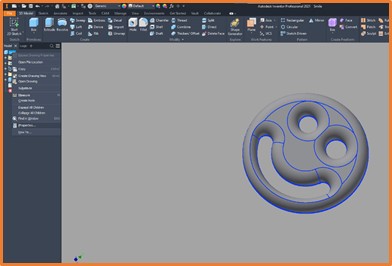
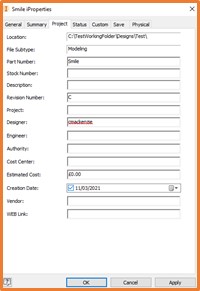
Dopo aver dato OK si potranno archiviare tutti i file e verificare che la proprietà Vault Numero Rev. si sia aggiornata correttamente.

Da qui in avanti bisogna eseguire anche il comando di “Modifica Revisione”.
Da “proprietà definite dall’utente“, nella finestra Seleziona revisione successiva > fra le proprietà disponibili scegliere ed aggiungere tramite “Aggiungi >>” la proprietà Numero Rev. e cliccare su OK.
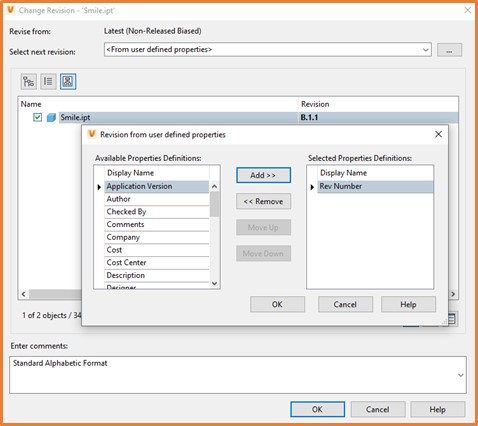
Una volta allineato il Numero Revisione, tutte le revisioni successive saranno sincronizzate attraverso Vault.